Η σημερινή κοινωνία κινείται γρήγορα. Βομβαρδιζόμαστε συνεχώς με ειδήσεις και αναρτήσεις στα μέσα κοινωνικής δικτύωσης και, ακόμη και με το FOMO (Fear Of Missing Out), είναι εύκολο να κατακλυζόμαστε με όλα όσα συμβαίνουν στη ζωή μας και να ξεχνάμε σημαντικές ημερομηνίες και γεγονότα.
Τώρα που βγαίνουμε έξω και κάνουμε περισσότερα στον κόσμο ξανά, παρακολουθούμε περισσότερες συγκεντρώσεις, γνωρίζουμε νέους ανθρώπους και περισσότερα πράγματα συμβαίνουν στην καθημερινή μας ζωή, έτσι μερικές φορές είναι εύκολο να ξεχάσουμε λεπτομέρειες για άτομα που μόλις γνωρίσαμε ή ακόμα και για άτομα που γνωρίζαμε από πάντα.
Μόνικα κάνει την παρακολούθηση όλων αυτών ΠΟΛΥ ευκολότερη. Είναι ένα προσωπικό CRM ανοιχτού κώδικα.
Η Monica σας βοηθά να οργανώσετε τις κοινωνικές αλληλεπιδράσεις με τους αγαπημένους σας.
Ας ρίξουμε μια ματιά στη δημιουργία ενός στιγμιότυπου του προσωπικού CRM της Monica στο Docker στο Linode.
Πίνακας περιεχομένων
Προϋποθέσεις για τη Monica στο Docker
Πρώτα πράγματα πρώτα, θα χρειαστεί να ρυθμίσετε έναν διακομιστή Docker. Η Linode έχει κάνει αυτή τη διαδικασία πολύ απλή και μπορείτε να ρυθμίσετε μία με λίγα μόνο δολάρια το μήνα και μπορείτε να προσθέσετε μια ιδιωτική διεύθυνση IP (δωρεάν) και αντίγραφα ασφαλείας για μόλις δύο δολάρια επιπλέον ανά μήνα.
Ένα άλλο πράγμα που θα χρειαστείτε είναι ένα όνομα τομέα, το οποίο μπορείτε να αγοράσετε σχεδόν από οπουδήποτε στο διαδίκτυο για ένα ευρύ φάσμα τιμών ανάλογα με το πού κάνετε την αγορά σας. Βεβαιωθείτε ότι έχετε δείξει τις ρυθμίσεις DNS του τομέα για να οδηγείτε στο Linode. Μπορείς βρείτε περισσότερες πληροφορίες για αυτό εδώ.
Θα θέλετε επίσης να ρυθμίσετε έναν αντίστροφο διακομιστή μεσολάβησης στον διακομιστή σας Docker, ώστε να μπορείτε να κάνετε πράγματα όπως η δρομολόγηση της κυκλοφορίας και η διαχείριση των SSL στον διακομιστή σας. Έκανα ένα βίντεο σχετικά με τη διαδικασία εγκατάστασης ενός διακομιστή Docker με το Portainer και έναν αντίστροφο διακομιστή μεσολάβησης που ονομάζεται Nginx Proxy Manager που μπορείτε να δείτε εδώ στο πρώτη ανάρτηση ιστολογίου και βίντεο από αυτή τη σειρά
Αφού ρυθμίσετε τον διακομιστή Docker, μπορείτε να ξεκινήσετε τη διαδικασία ρύθμισης της παρουσίας Monica σε αυτόν τον διακομιστή.
Υπάρχουν 2 βασικοί τρόποι με τους οποίους μπορείτε να το κάνετε:
- Στη γραμμή εντολών μέσω SSH.
- Στο Portainer μέσω του πίνακα εργαλείων του Portainer.
Θα ρίξουμε μια ματιά στο πώς να το κάνουμε αυτό Portainer ώστε να μπορούμε να έχουμε μια διεπαφή χρήστη για να εργαστούμε.
Κατευθυνθείτε προς http://your-server-ip-address:9000 και συνδεθείτε στο Portainer με τα διαπιστευτήρια που ορίσαμε στην προηγούμενη ανάρτηση/βίντεό μας.
Στην αριστερή πλευρά της οθόνης, θα κάνουμε κλικ στο σύνδεσμο “Στοίβες” και, στη συνέχεια, στην επόμενη σελίδα, κάντε κλικ στο κουμπί “+ Προσθήκη στοίβας”.
Αυτό θα εμφανίσει μια σελίδα όπου θα εισαγάγετε το όνομα της στοίβας. Κάτω από αυτό μπορείτε στη συνέχεια να αντιγράψετε και να επικολλήσετε τα ακόλουθα:
---<br></br>version: "3.4"<br></br>services:<br></br> monica:<br></br> image: monica<br></br> networks:<br></br> - nginxproxymanager_default<br></br> depends_on:<br></br> - monicadb<br></br> ports:<br></br> - 8456:80<br></br> environment:<br></br> - APP_KEY=idYyiD2Dj3yMqoyi3EpcnHWC2GxzSAS5<br></br> - DB_HOST=monicadb<br></br> - DB_USERNAME=monica<br></br> - DB_PASSWORD=b2fWAfbyQuopHH9nD738x6o9TC9S8LM6<br></br> - APP_ENV=production<br></br> volumes:<br></br> - /home/docker/monica/config:/var/www/html/storage<br></br> restart: always<br></br><br></br> monicadb:<br></br> image: mysql:5.7<br></br> networks:<br></br> - nginxproxymanager_default<br></br> environment:<br></br> - MYSQL_RANDOM_ROOT_PASSWORD=true<br></br> - MYSQL_DATABASE=monica<br></br> - MYSQL_USER=monica<br></br> - MYSQL_PASSWORD=b2fWAfbyQuopHH9nD738x6o9TC9S8LM6<br></br> volumes:<br></br> - /home/docker/monica/db:/var/lib/mysql<br></br> restart: always<br></br> <br></br>networks:<br></br> nginxproxymanager_default:<br></br> external: true<br></br>
Αυτό το αρχείο / στοίβα σύνθεσης Docker λέει στο σύστημα να κατεβάσει την πιο πρόσφατη επίσημη εικόνα της Monica στον διακομιστή Docker, να ονομάσει το κοντέινερ “monica”, να το συνδέσει στο δίκτυο “nginxproxymanager_default”, να το προσαρτήσει στον κατάλογο “home/docker/monica”. και να το κάνετε διαθέσιμο στη θύρα 6875 του διακομιστή docker.
Μπορείτε να αλλάξετε τη διαδρομή όπου θέλετε να αποθηκεύσετε τα δεδομένα Monica, αν θέλετε. Απλώς βεβαιωθείτε ότι ο φάκελος έχει τα σωστά δικαιώματα για εγγραφή.
Φροντίστε να αλλάξετε τους κωδικούς πρόσβασης της βάσης δεδομένων για ασφάλεια.
Επίσης, το “APP_KEY” θα πρέπει να αλλάξει σε διαφορετική μεγάλη, τυχαία σειρά χαρακτήρων.
Μόλις είστε ικανοποιημένοι με τις ρυθμίσεις εδώ, μπορούμε να αναπτύξουμε το κοντέινερ κάνοντας κλικ στο κουμπί που λέει “Ανάπτυξη της στοίβας”.
Αυτό θα ξεκινήσει τη διαδικασία λήψης και ανάπτυξης της Monica στον διακομιστή σας. Θα γνωρίζετε ότι το κοντέινερ έχει αναπτυχθεί μόλις φορτώσει ξανά η σελίδα και δείτε όλα τα κοντέινερ που εκτελούνται.

Τώρα μπορείτε να πάτε στο http://your-server-ip-address:8456 και θα πρέπει να μπορείτε να δείτε την οθόνη σύνδεσης για τη Monica.
Σε αυτό το σημείο, θα μπορούσατε να συνδεθείτε στον ιστότοπο και να ξεκινήσετε, αλλά θέλουμε να είναι προσβάσιμο από έναν υποτομέα, οπότε ας το φροντίσουμε τώρα.
Ρύθμιση τομέα και SSL
Επιστρέψτε στον πίνακα εργαλείων του Linode και μεταβείτε στο “Domains”. Στη συνέχεια, βρείτε τον τομέα που προσθέσατε στον λογαριασμό σας. Κάντε κλικ σε αυτό και, στη συνέχεια, αναζητήστε την ενότητα CNAME της διαχείρισης τομέα.
Προσθέστε ένα CNAME στον τομέα σας εισάγοντας μια καταχώριση ονόματος κεντρικού υπολογιστή για αυτό που θα θέλατε να είναι ο υποτομέας σας. Στο παράδειγμα βίντεο, έβαλα “monica” (χωρίς τα εισαγωγικά). Κάτω από αυτό, έβαλα το σύμβολο @ στο πλαίσιο “Ψευδώνυμο σε” και μετά έκανα κλικ στο “Αποθήκευση”.
Τώρα που το κάνατε αυτό, μπορούμε να μεταβούμε στο Nginx Proxy Manager και να ρυθμίσουμε το SSL και τον τομέα μας.
Τώρα μπορείτε να πάτε στο http://your-server-ip-address:81 και θα πρέπει να μπορείτε να δείτε την οθόνη σύνδεσης για το Nginx Proxy Manager.
Τα προεπιλεγμένα διαπιστευτήρια για το Nginx Proxy Manager είναι:
Email: [email protected] Password: changeme
Εισαγάγετε αυτά τα διαπιστευτήρια (ή τα δικά σας εάν τα έχετε ενημερώσει) για να συνδεθείτε στην παρουσία του Nginx Proxy Manager.
Κάντε κλικ στην καρτέλα στο επάνω μέρος της σελίδας που λέει “Πιστοποιητικά SSL” και, στη συνέχεια, κάντε κλικ στο κουμπί “Προσθήκη πιστοποιητικού SSL” κοντά στην επάνω δεξιά γωνία της σελίδας.
Στη συνέχεια, κάντε κλικ στην επιλογή “Ας κρυπτογραφήσουμε”.
Στο αναδυόμενο παράθυρο που εμφανίζεται, εισαγάγετε την πλήρη διεύθυνση URL του τομέα που θέλετε να ασφαλίσετε και πατήστε το πλήκτρο «Enter» στο πληκτρολόγιό σας.
Σε αυτό το παράδειγμα, θα εισάγατε https://monica.yourdomain.com.
Αφού εισαγάγετε τη διεύθυνση URL σας, κάντε κλικ στο κουμπί “Δοκιμή πρόσβασης διακομιστή” ακριβώς από κάτω. Εάν λάβετε ένα μήνυμα σφάλματος, φροντίστε να διορθώσετε το πρόβλημα και προσπαθήστε ξανά. Εάν δεν επιστραφούν σφάλματα, βεβαιωθείτε ότι η διεύθυνση email στη σελίδα είναι σωστή, στη συνέχεια διαβάστε και συμφωνήστε με τους Όρους Παροχής Υπηρεσιών Let’s Encrypt και κάντε κλικ στο κουμπί “Αποθήκευση”.
Μπορεί να χρειαστούν ένα ή δύο λεπτά για να δημιουργήσει και να εγκαταστήσει το σύστημα το κλειδί, αλλά όταν ολοκληρωθεί, η σελίδα θα φορτώσει ξανά και θα μπορείτε να δείτε όλα τα διαθέσιμα SSL στο Nginx Proxy Manager.
Τώρα που έχουμε ρυθμίσει το SSL στο σύστημά μας, μπορούμε να κάνουμε κλικ στην καρτέλα “Hosts” στο επάνω μέρος της σελίδας. Στη συνέχεια, κάντε κλικ στην επιλογή “Hosts Proxy” που εμφανίζεται στο υπομενού.
Εντοπίστε το κουμπί “Προσθήκη κεντρικού υπολογιστή μεσολάβησης” κοντά στην επάνω δεξιά γωνία της σελίδας και κάντε κλικ σε αυτό.
Θα εμφανιστεί ένα νέο παράθυρο και θα συμπληρώσουμε ορισμένες επιλογές για να διαμορφώσουμε τον τομέα μας.
Εισαγάγετε τον τομέα ή τον υποτομέα για τον οποίο μόλις δημιουργήσατε το SSL.
Αφήστε το Σχέδιο ως HTTP.
Εισαγάγετε τη διεύθυνση IP του κοντέινερ σας. Αυτό μπορεί να βρεθεί στο Portainer:

Για το πλαίσιο κειμένου “Forward Port”, εισαγάγετε τη θύρα κοντέινερ. Σε αυτήν την περίπτωση, είναι 80. Το 8456 που βλέπουμε στην ενότητα “Δημοσιευμένες θύρες” της παραπάνω εικόνας είναι αυτό που θα ονομάσουμε θύρα Docker. Θέλουμε τη θύρα στην πλευρά του κοντέινερ των πραγμάτων, επομένως θα χρησιμοποιήσουμε τον αριθμό στη δεξιά πλευρά του ερωτηματικού.
Κάντε κλικ στις επιλογές για «Στοιχεία προσωρινής μνήμης», «Αποκλεισμός κοινών εκμεταλλεύσεων» και «Υποστήριξη Websocket».
Τώρα κάντε κλικ στην καρτέλα “SSL” στο επάνω μέρος του αναδυόμενου παραθύρου.
Θα δείτε ένα αναπτυσσόμενο μενού που λέει “Πιστοποιητικό SSL” και, κάτω από αυτό, “Κανένα”.
Κάντε κλικ στο «Καμία» και, στη συνέχεια, επιλέξτε το SSL που δημιουργήσατε στα προηγούμενα βήματα.
Τώρα ελέγξτε τις 4 επιλογές που βρίσκονται παρακάτω, διαβάστε και συμφωνήστε με τους Όρους Χρήσης Let’s Encrypt και, στη συνέχεια, κάντε κλικ στην επιλογή Αποθήκευση.
Μετά από λίγο, η σελίδα θα επαναφορτωθεί και θα πρέπει να δείτε τη νέα καταχώρισή σας στη σελίδα κεντρικών υπολογιστών μεσολάβησης του Nginx Proxy Manager.
Πρώτη Είσοδος
Τώρα μπορείτε να μεταβείτε στη νέα σας διεύθυνση URL στο πρόγραμμα περιήγησής σας.
Θα πρέπει να μεταφερθείτε σε μια σελίδα σύνδεσης που μοιάζει με αυτό:
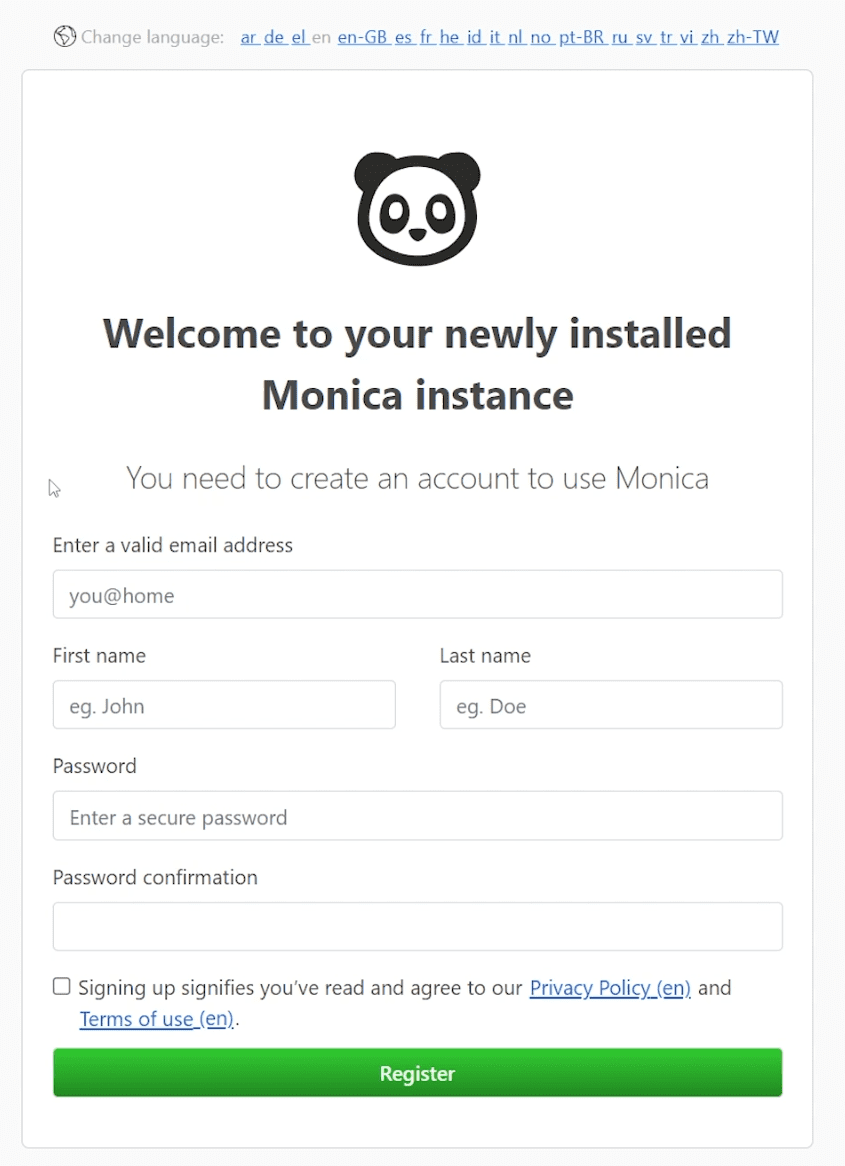
Συμπληρώστε τη φόρμα εγγραφής με τα στοιχεία σας, επιλέξτε το πλαίσιο σχετικά με τους Όρους Παροχής Υπηρεσιών και κάντε κλικ στο κουμπί «Εγγραφή».
Μόλις συνδεθείτε, θα μπορείτε να ξεκινήσετε τη δημιουργία ή την εισαγωγή των επαφών σας. Ωστόσο, προτού το κάνετε αυτό, φροντίστε να μεταβείτε στο εικονίδιο ρυθμίσεων (το γρανάζι) επάνω δεξιά και να προσαρμόσετε τις ρυθμίσεις στις ανάγκες σας. Δώστε ιδιαίτερη προσοχή στην καρτέλα “Εξατομίκευση” στην αριστερή πλευρά της οθόνης, ώστε να έχετε τα πεδία δεδομένων για τη ρύθμιση σας που είναι ακριβώς αυτό που χρειάζεστε.
Μπορείτε πάντα να επιστρέψετε και να τα αλλάξετε/ενημερώσετε αργότερα, όπως χρειάζεστε, οπότε μην ανησυχείτε μήπως το κάνετε σωστά την πρώτη φορά που θα συνδεθείτε.
Ξεκινήστε την προσθήκη επαφών
Τώρα που έχετε την παρουσία της Monica σε λειτουργία, μπορείτε πλέον να αρχίσετε να παρακολουθείτε καλύτερα τις καθημερινές σας αλληλεπιδράσεις, σχέσεις και πολλά άλλα. Ποτέ δεν ξέρεις ποιον θα εντυπωσιάσεις αν θυμηθείς μια επέτειο, γενέθλια ή οποιοδήποτε άλλο ιδιαίτερο γεγονός!
Εναλλακτικά, μπορείτε να δοκιμάσετε το CRM που βασίζεται σε σύννεφο εάν δεν είστε έτοιμοι να εγκαταστήσετε και να διαχειριστείτε ένα μόνοι σας ή εάν χρειάζεστε περισσότερες δυνατότητες.

